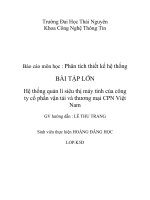12 baocao2 quan li diem thi
Bạn đang xem bản rút gọn của tài liệu. Xem và tải ngay bản đầy đủ của tài liệu tại đây (793.97 KB, 11 trang )
MÔ TẢ NGUỒN CƠ SỞ DỮ LIỆU
Chương trình “Quản lý điểm thi sinh viên khoa CNTT” được xây dựng
dựa vào việc kết nối đến CSDL SQL 2000. Nguồn CSDL này có tên
“QLDTCNTT”. Trong CSDL có tất cả 8 bảng, với 7 bảng chính cho việc thực thi
các thao tác trên CSDL và được nối kết quan hệ với nhau bao gồm: Sinhvien, Lop,
Giaovien, Hoc, Thi, Monhoc, Nienkhoa. Còn bảng thứ 8 có tên NguoiDung – bảng
này không tham gia vào sơ đồ quan hệ nhưng đây là bảng dung cho việc truy xuất
người dùng khi đăng nhập vào chương trình.
Ngoài các bảng đã nêu, trong quá trình thực hiện chương trình còn tạo ra
thêm các view sau: diemlan1, diemlan2, dtblan1, dtblan2, diemTL, diemthiTL,
diemTB và một store procedure xoasv.
Dưới đây là các bảng trong CSDL trên:
Sinhvien(MaSV,Hodem,Ten,Ngaysinh,Phai,Noisinh,Malop)
Lop(Malop,Tenlop,Siso,HeDT,Khoa)
Giaovien(MaGV,TenGV,Dichi,Hocvi)
Monhoc(MaMH,TenMH,DVHT)
Hoc(MaSV,MaGV. MaMH,HK,NK,Trongso,KTTK)
Thi(MaSV,MaMH, HK, NK,Lanthi,KQ)
Nienkhoa(NK)
NguoiDung(Ngdung, Matkhau)
Lược đồ quan hệ CSDL:
Sau đây là store procedure “xoasv” – dùng cho việc xóa một sinh viên ra
khỏi bảng Sinhvien
create proc xoasv @masv varchar(5)
as
begin
delete hoc where masv=@masv
delete thi where masv=@masv
delete sinhvien where masv=@masv
end
MÔ TẢ CHƯƠNG TRÌNH
I.
Chức năng:
Chương trình “Quản lý điểm thi sinh viên khoa CNTT” thực hiện các việc
chính sau:
Quản lý các danh sách về sinh viên, giáo viên, các môn học trong từng
học kì, niên khóa và các thao tác thêm, sửa, xóa, in ấn trên các danh
sách.
Lưu trữ và theo dõi điểm kiểm tra thường kì, điểm thi của sinh viên
theo lớp, học kì, niên khóa.
Cung cấp chức năng tìm kiếm nhanh điểm thi theo môn hoặc học kì
cho sinh viên.
Đánh giá và xếp loại học lực cho sinh viên.
II.
Các giao diện chính trong chương trình:
1. Form kiểm tra kết nối dữ liệu:
a. Chức năng: kiểm tra chuỗi nối kết đến CSDL cần lấy có
hợp lệ không. Nếu hợp lệ thì chương trình hiện thông báo
kết nối thành công và tiếp tục đi tới form đăng nhập.
Ngược lại, một hộp thoại cấu hình xuất hiện yêu cầu người
dùng thiết đặt lại cấu hình cho chuỗi nối kết.
b. Mô tả:
4
1
4
3
3
1
2
1. btnTiep
2. btnKTThoat
3. Progcessbar1
4. Label hiện lời chú thích
2. Form Cấu hình:
a. Chức năng: cho phép người dùng thiết đặt lại các thông
số cho chuỗi nối kết đến cơ sở dữ liệu trong trương hợp kết nối
không thành công. Form này được triệu gọi lần đầu tiên trong quá
trình kiểm tra đến CSDL trong form kiểm tra nêu trên khi không
thành công. Và form này còn được gọi một cách chủ động trong
form chính của chương trình tại menu “Cấu hình”.
b. Mô tả:
1
2
3
4
5
6
7
8
1. Tabcontrol gồm 2 thẻ thiết đặt cấu hình và gợi ý thông số
2. txtServer – nhập tên server tại đây
3. txtUID – nhập mật khẩu cho tài khoản đến CSDL
4. txtpass – nhập password của CSDL
5. txtDb – nhập tên CSDL cần kết nối
6, 7, 8. Ba nút nhấn: btnLuu, btnHuy, btnThoat lần lượt dùng cho
việc lưu cấu hình, nạp lại cấu hình cũ, thoát khỏi thiết đặt cấu hình.
3. Form đăng nhập:
a. Chức năng: form này hiển thị trước khi vào giao diện
chính của chương trình. Nó yêu cầu người dùng nhập vào
mật khẩu và tên tài khoản đã đăng kí trước đó để sử dụng
chương trình.
b. Mô tả:
5
1
2
6
3
4
1. txtUser – nhập tên tài khoản
2. txtMatkhau – nhập password đã đăng kí
3, 4. Hai nút btnDN, btnThoat lần lượt cho phép đăng nhập vào giao
diện chính chương trình và thoát khỏi đăng nhập
5, 6. Ba nhãn ghi các tiêu đề và chỉ dẫn.
4. Form giao diện chính:
a. Chức năng: cho phép người dùng tương tác với chương trình,
thông qua các chức năng tương ứng hiển thị trên thanh Menu. Form
này còn chứa một đối tượng MonthCalendar hiển thị ngày, tháng,
năm và một Label trả về thời gian hiện tại thông qua đối tượng Timer.
Một chức năng nữa là có thể cho người dùng thay đổi mật khẩu đối
với tài khoản đã đăng kí của mình.
b. Mô tả:
1
2
3
4
5
1 MenuStrip: chứa các mục thể hiện tương ứng với tên mục
2 Hai Textbox txtmuser, txtmmatkhau: nhập mật khẩu và tên tài
khoản muốn thay đổi mật khẩu
3 Hai Button btndoimatkhau, btnhuy: thực hiện chức năng thi hành
lệnh đổi mật khẩu và hủy bỏ tài khoản.
4 MonthCalendar: cho xem ngày tháng năm.
5 Label: hiển thị giờ.
5. Form danh sách sinh viên:
a. Chức năng: hiển thị danh sách tất cả các sinh viên trong khoa.
Thực hiện các chức năng: thêm, cập nhật, xóa các mẫu tin trong bảng sinhvien.
b. Mô tả:
1
2
2
2
3
3
4
1 MenuStrip: chứa các mục thể hiện tương ứng với tên mục.
2 Các Label: đặt tiêu đề và thể hiện các tên cột trong bảng như Tiêu
đề KIỂM TRA THƯỜNG KÌ, các tên cột Mã Sinh Viên, Họ đệm, Tên,
Ngày Sinh, Phái, Nơi Sinh, Mã Lớp.
.
3 Các TextBox: dùng để nhập các dữ liệu cho các thao tác trên
bảng, và điền các dữ liệu khi thêm sinh viên mới.
4 DataGridView: dùng để liệt kê các chi tiết của bảng danh sách
sinh viên bao gồm các trường MaSV, HoDem, Ten, Ngaysinh, Phai, Nơisinh,
MaLop.
5 Một BingdingSource: dùng để di chuyển hộp sáng trên bảng
|< di chuyển về đầu bảng
<< di chuyển về trước hộp sáng một dòng
>> di chuyển về sau hộp sáng một dòng
>| di chuyển hộp sáng về cuối danh sách
6. Form điểm kiểm tra thường kì:
a. Chức Năng: dùng để hiển thị toàn bộ thông tin về mục kiểm tra thường
kì của sinh viên. Trong Form này chúng ta có thể thực hiện các thao tác như
Thêm, Cập nhật điểm điểm KTTK, Xóa điểm KTTK của bất kì sinh viên nào có
trong danh sách.
b. Mô tả :
1
2
2
3
2
3
4
5
1 MenuStrip: chứa các mục Thêm, Cập, Nhật, Xóa, Lưu và
Thoát các mục này thể hiện các chức năng tương ứng với tên mục
đó
2 Các Label: đặt tiêu đề và thể hiện các tên cột trong bảng: Tiêu đề
KIỂM TRA THƯỜNG KÌ, các tên cột Mã Sinh Viên, Mã Giáo
Viên, Mã Môn Học, Học Kì, Niên Khóa, Trọng Số, Điểm Kiểm Tra
3 Các TextBox: dùng để nhập các dữ liệu cho các thao tác trên
bảng, và điền dữ liệu vào khi thêm sinh viên mới.
4 DataGridView: dùng để liệt kê các chi tiết của bảng danh sách
điểm kiểm tra thường kì của sinh viên bao gồm các trường MaSV,
MaGV, MaMH, HK,NK, Trongso,KTTK
5 Một BingdingSource: dùng để di chuyển hộp sáng trên bảng
|< di chuyển về đầu bảng
<< di chuyển về trước hộp sáng một dòng
>> di chuyển về sau hộp sáng một dòng
>| di chuyển hộp sáng về cuối danh sách
7. Form kết quả thi:
a. Chức Năng: dùng để hiển thị toàn bộ thông tin về mục thi của sinh
viên. Trong Form này chúng ta có thể thực hiện các thao tác như Thêm, Cập nhật
điểm thi, Xóa điểm thi của bất kì sinh viên nào có trong danh sách.
b. Mô tả:
2
1
2
3
4
2
5
6
3
1 Một PictureBox: dùng để chèn ảnh
2 Các Label dùng để hiển thị các mục Tiêu đề KẾT QUẢ THI, các
tên cột Mã Sinh Viên, Mã Môn Học, Học Kì, Niên Khóa, Lần Thi, Kết
Quả.
3 Các TextBox: dùng để nhập các dữ liệu cho các thao tác trên
bảng, và điền dữ liệu mới vào khi thêm mục kết quả mới cho sinh viên
hoặc thể hiện các chi tiết về sinh viên khi nhấp chọn vào bất kì ô nào trong
bảng.
4 Các Button: Thêm, Cập Nhật, Xóa, Lưu, Thoát dùng để thực thi
các lệnh tương ứng. Riêng button Lưu dùng để lưu các thao tác thêm và
cập nhât
5 DataGridView: dùng để liệt kê các chi tiết của bảng danh sách
điểm thi của sinh viên bao gồm các trường MaSV, MaMH, HK,NK, Lần
Thi, Kết Quả.
6 Một BingdingSource: dùng để di chuyển hộp sáng trên bảng
|< di chuyển về đầu bảng
<< di chuyển về trước hộp sáng một dòng
>> di chuyển về sau hộp sáng một dòng
>| di chuyển hộp sáng về cuối danh sách
8. Form tìm kiếm
a. Chức năng: dùng để tìm kiếm và hiển thi thông tin về kết quả điểm thi
của sinh viên. Ở đây chúng ta có thê tìm kiếm theo các trường mã sinh viên, học
kì, niên khóa.
b. Mô tả:
1
2
1
4
5
3
1
4
3
1
4
1 Các Label dùng để hiển thị các mục: Tiêu đề TÌM KIẾM ĐIỂM
THI, các mục cần tìm Nhập Mã Sinh Viên, Học Kì, Niên Khóa.
2 Textbox: dùng để cho người dùng nhập mã sinh viên cần tìm vào
3 Các ComboBox: dùng để liệt kê danh sách các học kì, niên khóa
cho người dùng chọn.
4 Các Button: Tìm, Tìm Tiếp, Thoát dùng để thực thi các lệnh tương
ứng.
5 DataGridView: dùng để liệt kê các chi tiết của bảng danh sách
điểm thi của sinh viên bao gồm các trường MaSV, Hodem, Tên, TenMH,
Trongso, KTTK, Lần Thi, Kết Quả.
9. Form kết quả thi theo lớp
a. Chức năng: cho phép truy xuất thông tin về kết quả điểm thi
theo lớp, học kì và niên khóa. Hiển thị toàn bộ kết quả điểm thi của một
lớp cụ thể theo từng học kì và niên khóa được chọn.
b. Mô tả:
11
1
2
1
2
2
1
3
4
1 Các Label dùng để hiển thị các mục: Tiêu đề KẾT QUẢ THI
THEO LỚP, các mục Lớp, Học Kì, Niên Khóa.
2 Các ComboBox: dùng để liệt kê danh sách lớp, danh sách các học
kì và niên khóa cho người dùng chọn.
3 DataGridView: dùng để hiển thị thông tin kết quả điểm thi theo
từng lớp, từng học kì và niên khóa tương ứng
4 hai button: dùng để thực thi các lệnh truy xuất tương ứng là xem kết quả
và thoát khỏi ứng dụng.
10. Form điểm tích lũy theo môn
a. Chức năng: dùng để hiển thị thông tin về điểm tích lũy theo môn với
các trường MaSV, HoDem, Ten, TenLop, TenMH, Trongso,KTTK,HK,NK,
TB1,TB2, DiemTL.
b. Mô tả:
1
1
2
1
2
1
2
4
3
3
1 Các Label dùng để hiển thị các mục: Tiêu đề ĐIỂM
TÍCH LŨY, các mục Lớp, Học Kì, Niên Khóa.
2 Các ComboBox: dùng để liệt kê danh sách lớp, danh
sách các học kì và niên khóa cho người dùng chọn.
3 Hai button: dùng để thực thi các lệnh truy xuất tương
ứng là xem kết quả và thoát khỏi ứng dụng.
4 Một Crystal Report dùng để xuất dữ liệu báo cáo và
thực hiện tính năng in ấn.
11. Form điểm trung bình học kì niên khóa
a. Chức năng: dùng để thống kê điểm trung bình của mỗi sinh viên theo
lớp, học kì và niên khóa.
b. Mô tả:
1 Các Label dùng để hiển thị các mục: Tiêu đề, các mục
Lớp, Học Kì, Niên Khóa.
2 Các ComboBox: dùng để liệt kê danh sách lớp, danh sách
các học kì và niên khóa cho người dùng chọn.
3
Hai button: dùng để thực thi các lệnh truy xuất tương
ứng là xem kết quả và thoát khỏi ứng dụng.
3 Một Crystal Report dùng để xuất dữ liệu báo cáo và thực
hiện tính năng in ấn.
12. Form xếp loại:
a. Chức năng: dùng để thống kê kết quả học tập của sinh viên bằng
trường xếp loại. Việc thống kê này dựa vào mã lớp, học kì và niên khóa.
b Mô tả :
1
2
5
1
3
4
1 Các Label dùng để hiển thị các mục: Tiêu đề, các mục
Lớp, Học Kì, Niên Khóa.
2
Một PictureBox dùng để chứa hình quyển sách
3
Các ComboBox: dùng để liệt kê danh sách lớp, danh
sách các học kì và niên khóa cho người dùng chọn.
4 Hai button: dùng để thực thi các lệnh truy xuất tương ứng
là xem kết quả và thoát khỏi ứng dụng.
5
Một Crystal Report dùng để xuất dữ liệu báo cáo và
thực hiện tính năng in ấn.
13. Form Tác giả: form này nhằm cung cấp thông tin về nhóm thực hiện chương
trình cũng như giảng viên hướng dẫn thực hiện.